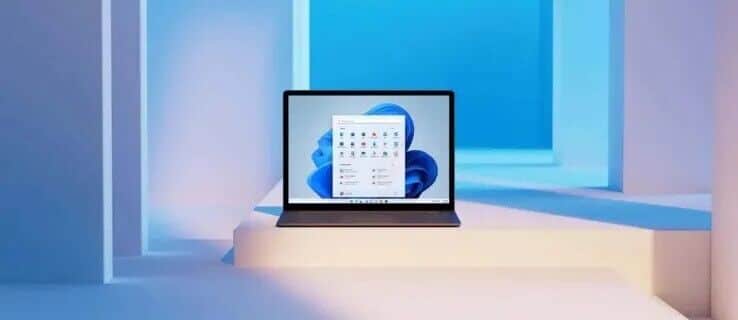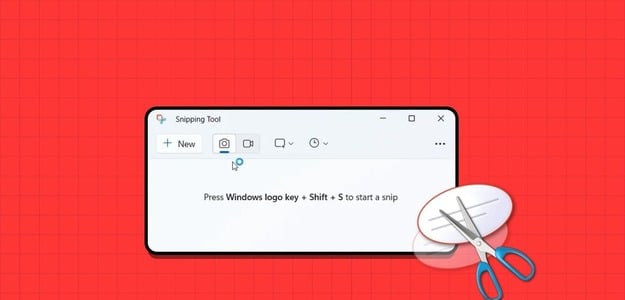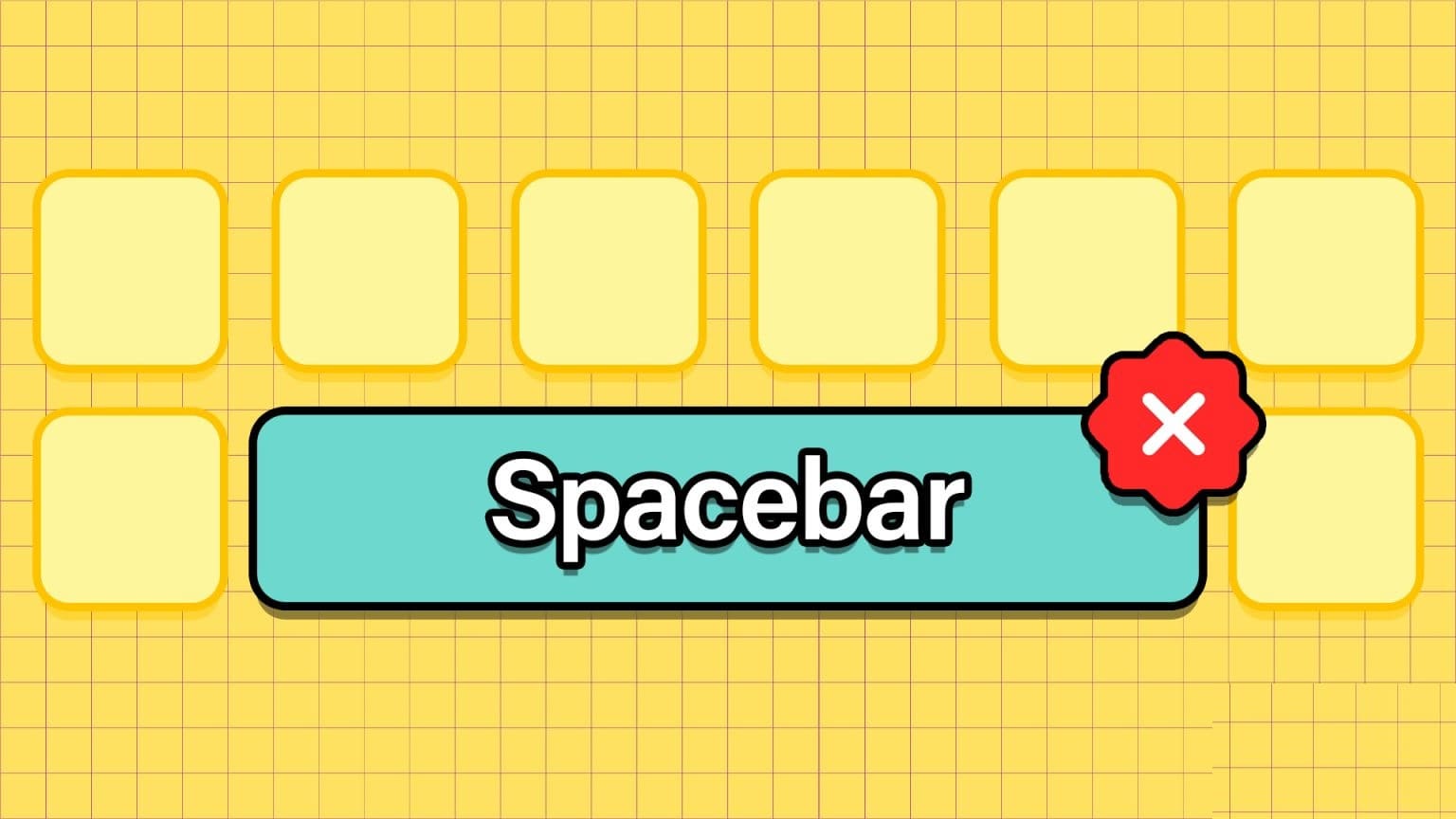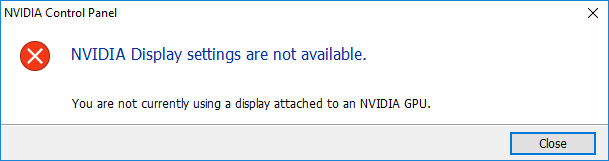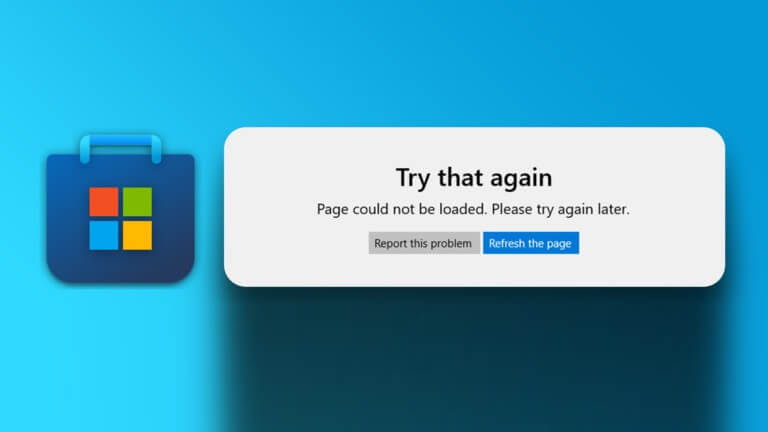Du behöver inte längre byta till WhatsApp-mobilappen för att ringa eller ta emot samtal. WhatsApp har integrerat samma funktionalitet i WhatsApp för Windows och Mac. Även om röst- och videosamtal fungerar som förväntat kan du stöta på problem ibland. Om du ofta stöter på samma problem, här är de 11 bästa sätten att åtgärda WhatsApp-samtal som inte fungerar i Windows 11.
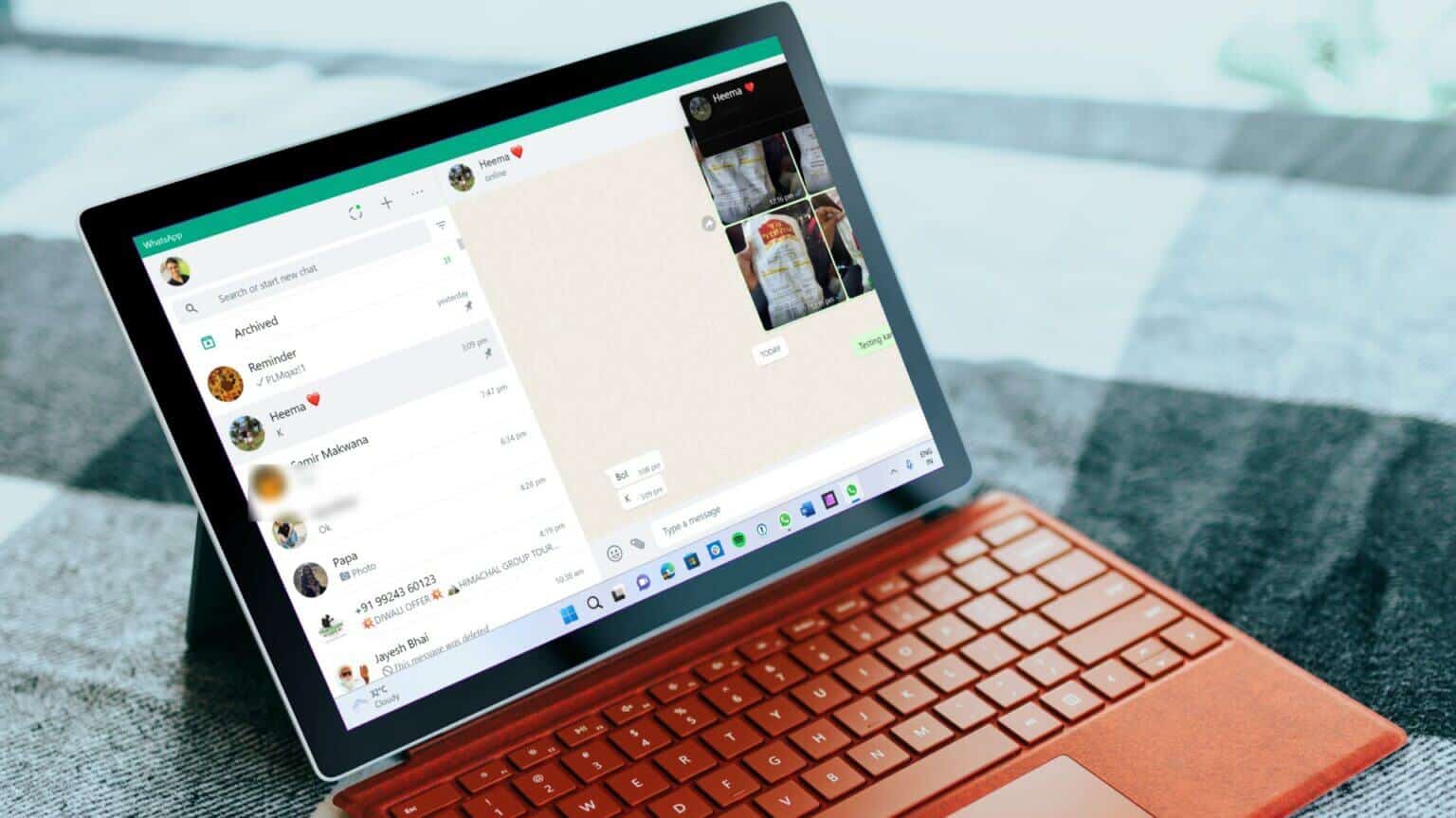
Precis som din telefon kräver WhatsApp-skrivbordsappar korrekta behörigheter och en höghastighetsinternetanslutning för att ringa eller ta emot samtal utan problem.
1. Använd en höghastighetsinternetanslutning.
Du kan komma undan med en ensiffrig internethastighet (i megabit per sekund) under WhatsApp-röstsamtal. För smidiga WhatsApp-videosamtal behöver du dock en höghastighetsinternetanslutning.
Om du använder Wi-Fi, anslut till den snabbare 5 GHz-frekvensen, inte den långsammare 2.4 GHz-frekvensen. PC-användare kan också välja en Ethernet-anslutning för att få tillgång till snabbare internethastigheter medan de arbetar.
2. Aktivera mikrofonauktorisering.
Om andra deltagare inte kan höra dig under WhatsApp-samtal kan du ha inaktiverat mikrofonbehörighet för WhatsApp i Windows 11. Följ stegen nedan och aktivera mikrofonåtkomst för WhatsApp.
Steg 1: sätta på Windows 11 Inställningsmeny (använda Windows + I-tangenterna).
Steg 2: ankomma till Lista över integritet och säkerhet.
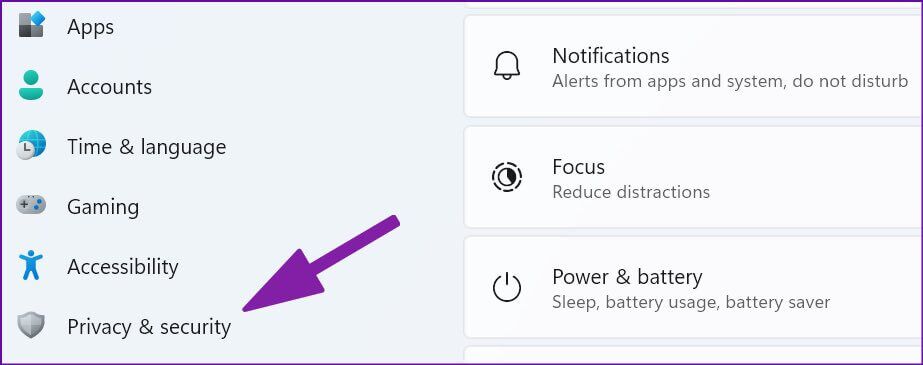
Steg 3: Scrolla ner för att nå App tillåtelser och öppna mikrofon.
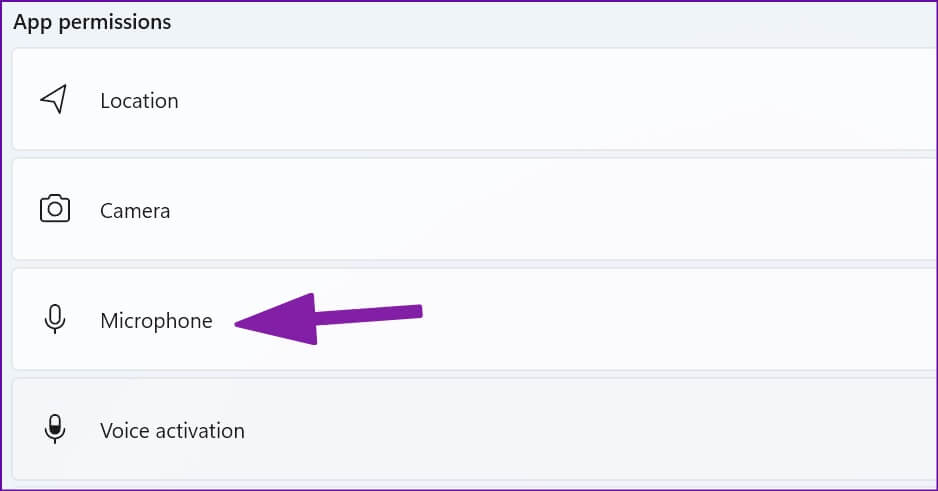
Steg 4: Gör det möjligt Tillåt appar att komma åt din mikrofonknappScrolla ner och aktivera. Mikrofonbehörighet för WhatsApp.
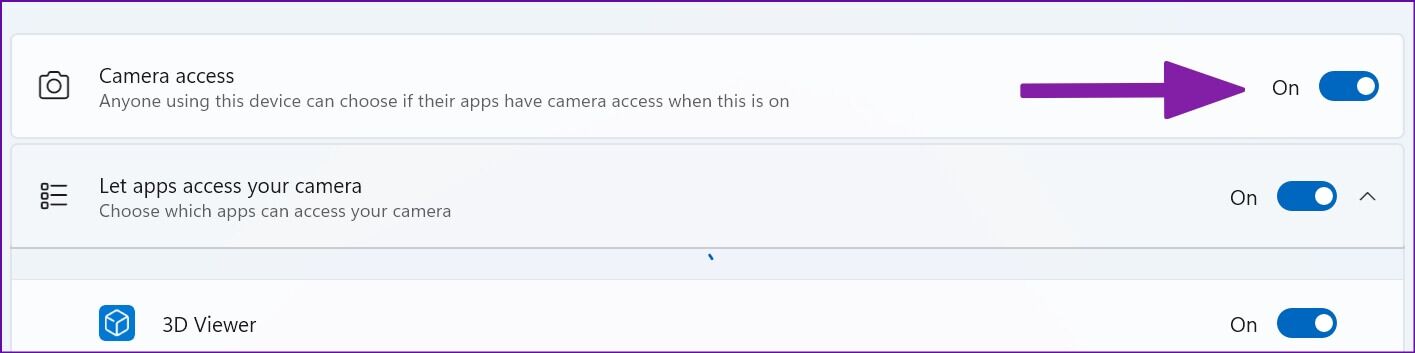
3. Aktivera kamerabehörighet för WHATSAPP
WhatsApp kräver kamerabehörighet för att komma åt din bärbara eller stationära dators webbkamera och sända livevideo under videosamtal.
Steg 1: Gå till Lista över integritet och säkerhet I Windows 11 -inställningar (Se stegen ovan.)
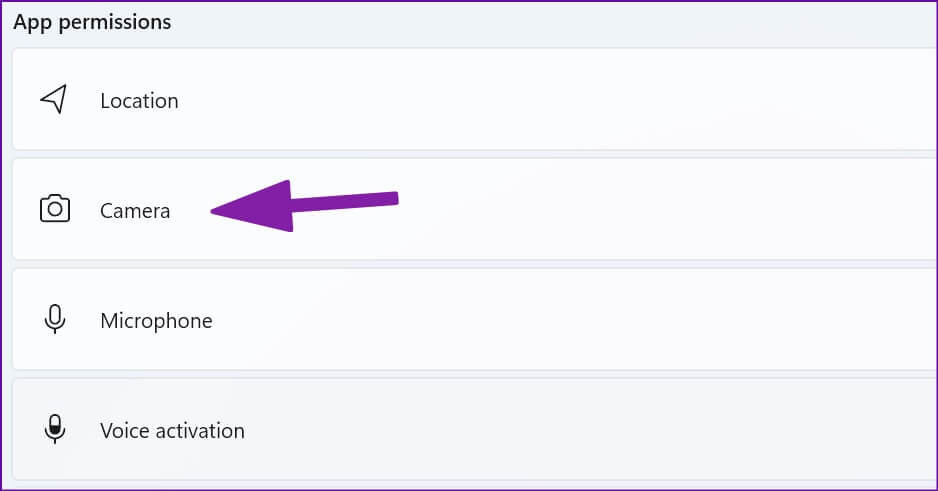
Steg 2: Öppen Kamerameny.
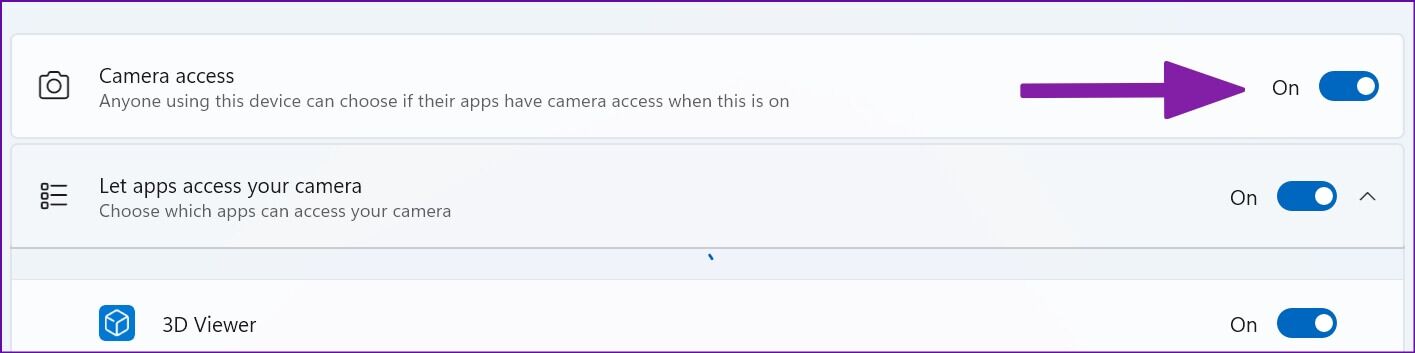
Steg 3: Gör det möjligt Kameraåtkomst och scrolla ner till WhatsApp För att aktivera behörighet.
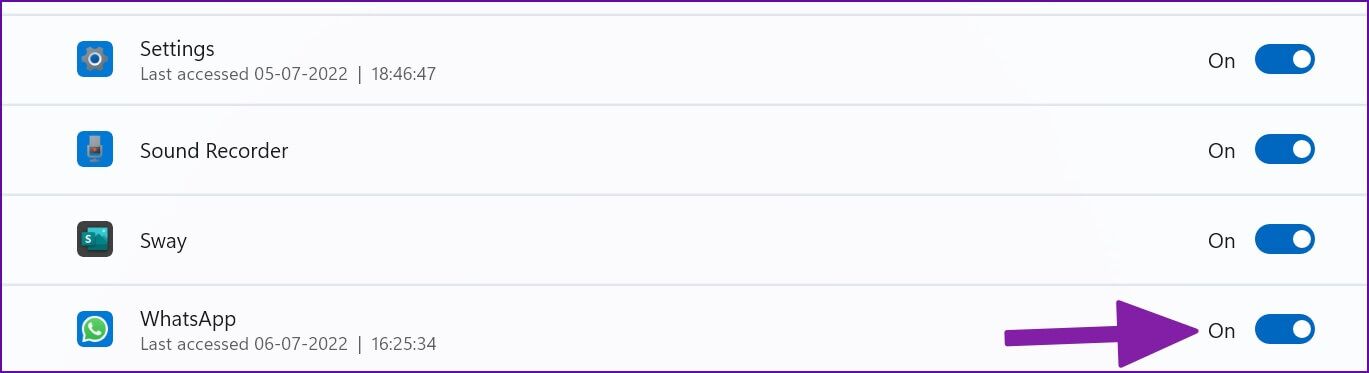
Från och med nu kommer du inte att se en svart skärm under WhatsApp-videosamtal.
4. Håll WhatsApp öppet i bakgrunden
Du måste ha WhatsApp öppet i bakgrunden för att ta emot alla inkommande röst- och videosamtal. Om WhatsApp inte är aktivt i bakgrunden kommer du att fortsätta ta emot samtal på din mobiltelefon.
5. Kontrollera WhatsApp-serverns status
Om WhatsApps servrar upplever ett avbrott kommer ingen av appens funktioner att fungera på din dator. Du kan inte skicka meddelanden. Eller foton eller ringa samtal. Du kan besöka neddetektor Sök på webben och WhatsApp för att bekräfta problemet. Du kommer att se grafer med höga avbrott och användarkommentarer som rapporterar samma problem. Vänta tills WhatsApp åtgärdar problemen från deras sida och försök ringa igen.
6. Återaktivera inkommande kontorssamtal
Att ta emot ständiga WhatsApp-samtal på din dator kan avbryta ditt arbetsflöde. Du kanske har tystat inkommande WhatsApp-samtal på din dator. Det är dags att återaktivera det.
Steg 1: Öppen WhatsApp-appen På Windows.
Steg 2: Lokalisera Tre poäng lista i det övre högra hörnet.
Steg 3: Öppen Inställningar.
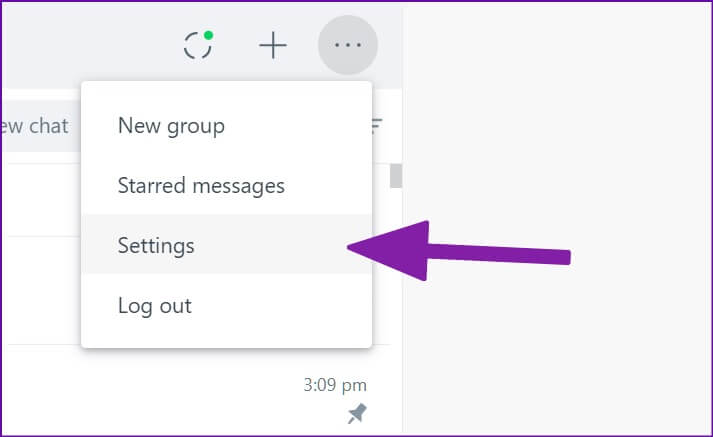
Steg 4: ankomma till Aviseringslista.
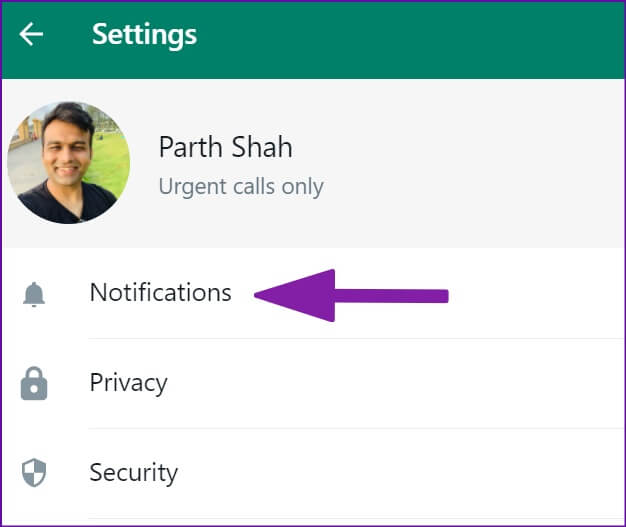
Steg 5: Avmarkera rutan bredvid "Ljud av alla inkommande kontorssamtal".
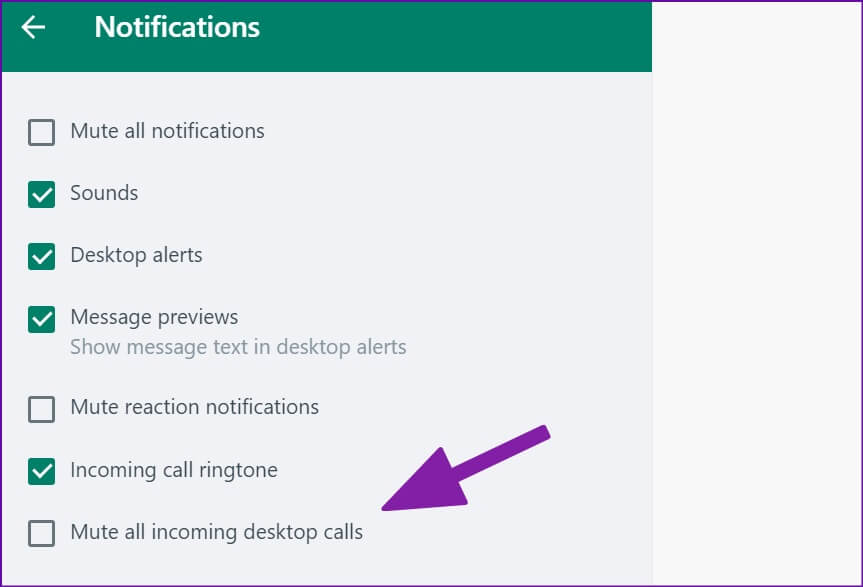
7. Välj lämplig mikrofon och kamera för WhatsApp-samtal.
Använder du en extern mikrofon eller webbkamera på din dator? Du måste välja lämplig mikrofon och kamera från inställningsmenyn när du ringer WhatsApp-samtal.
Steg 1: Öppen WhatsApp Gå till konversation.
Steg 2: Start Röstsamtal eller videosamtal.
Steg 3: Lokalisera Tre poäng lista I kommunikationsgränssnittet.
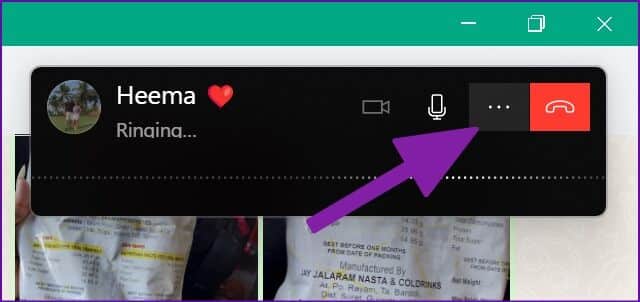
Steg 4: Lokalisera Kamera, mikrofon och högtalare Lämplig för WhatsApp-samtal.
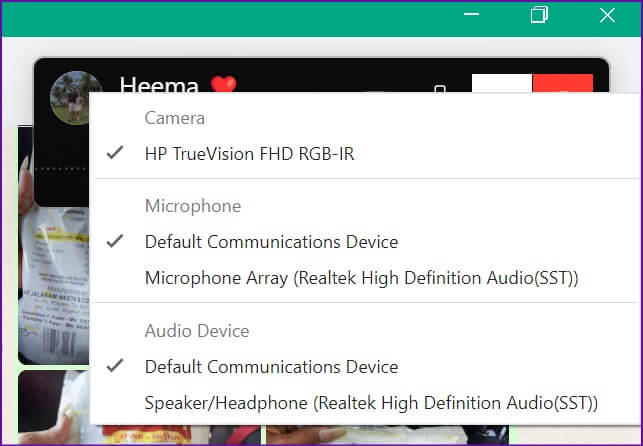
8. Stäng av BLUETOOTH-enheter.
Du kanske har anslutit dina hörlurar eller öronsnäckor till din dator via Bluetooth och glömt bort dem. För alla inkommande och utgående samtal kommer WhatsApp att fortsätta använda den anslutna enheten för mikrofon och ljudutgång. Du måste koppla bort Bluetooth-enheten från din dator.
9. Se till att du inte blir blockerad av någon.
Om mottagaren har blockerat dig på WhatsApp kommer dina samtal att visa onlinestatus (istället för att ringa). Även om det inte finns något konkret sätt att För att ta reda på om någon har blockerat dig Så, gå tillbaka till ditt meddelande och gör en kvalificerad gissning om din WhatsApp-status med någon.
10. Testa WHATSAPP BETA
WhatsApp utvecklar en separat inbyggd skrivbordsapp för Windows 11. Om den nuvarande appen fortfarande ger dig problem med röst-/videosamtal kan du ladda ner WhatsApp beta till din dator och pröva lyckan med samtal.

Ladda ner WhatsApp betaversionen på Windows
11. Prova WhatsApp
WhatsApp Desktop erbjuder även en samtalsfunktion. Du kan tillfälligt växla till WhatsApp Web och börja ringa eller ta emot samtal.
Njut av WhatsApp-samtal på din dator
Att WhatsApp-samtal inte fungerar på datorn kan vara irriterande. Innan du byter till Skype, Google Meet eller Zoom för samtal, använd tipsen ovan för att lösa problemet så snabbt som möjligt.